启动VMWare

文件->新的虚拟机

选择以“标准(推荐)”方式创建虚拟机

浏览并选择win7旗舰版安装镜像文件
win7旗舰版64位iso镜像下载地址:https://pan.baidu.com/s/1iLUplCCTEpbTCsLydD5MrQ

这里选择win7旗舰版(64位)的iso镜像

对于win7旗舰版VMWare会自动识别出操作系统类型并采用Easy Install自动化安装模式(安装过程中无需进行操作,无人值守安装)

复制并填写Windows产品密钥:

填写虚拟机名称并选择保存位置:
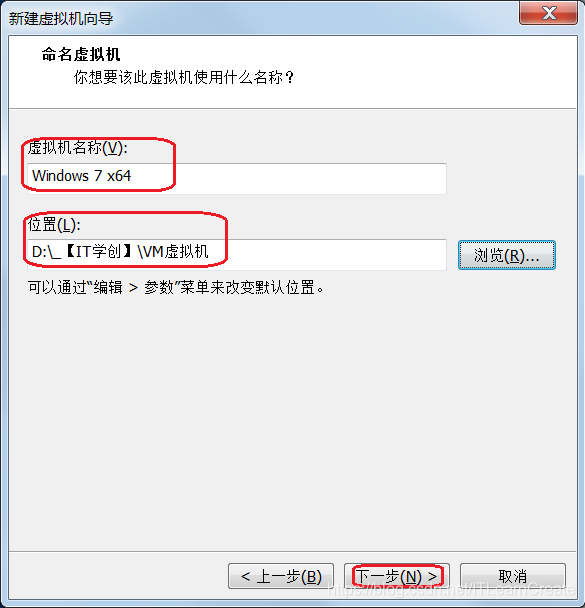
选择磁盘的创建方式
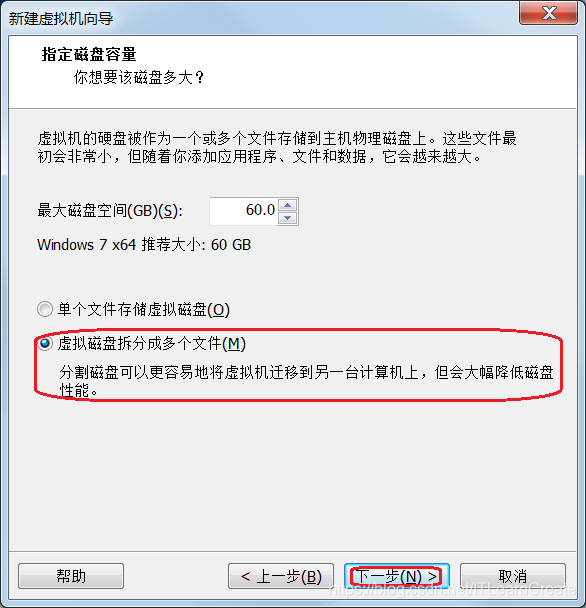
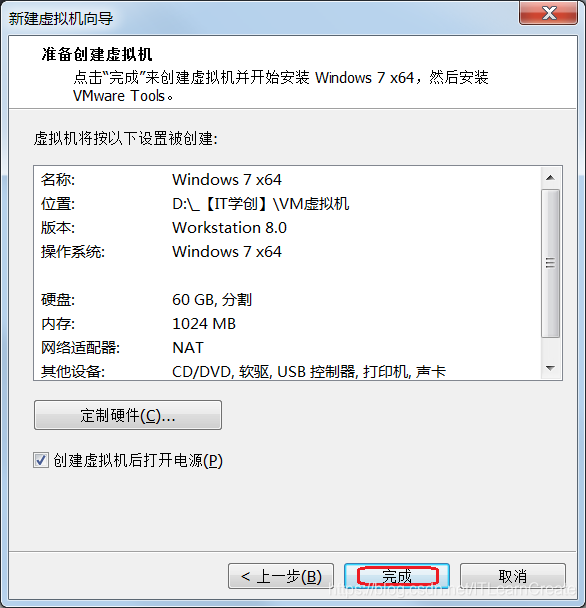
开始自动化安装,并自动重启

最后安装完成进入到桌面:

进行最基本的配置,把桌面常用图标加上来
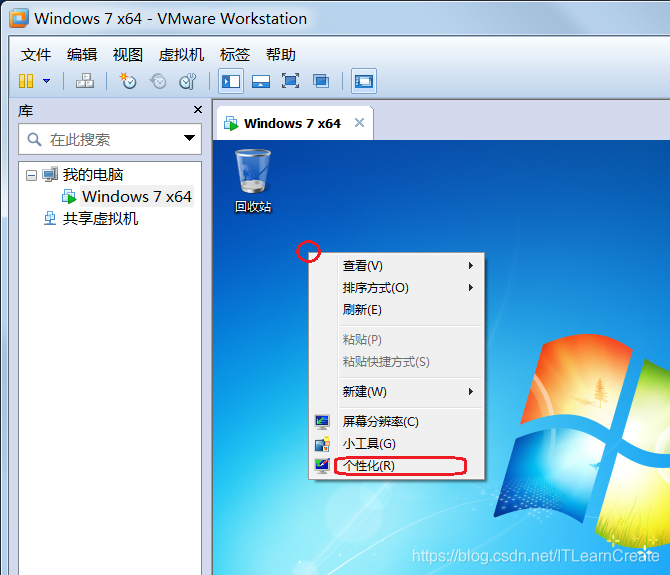
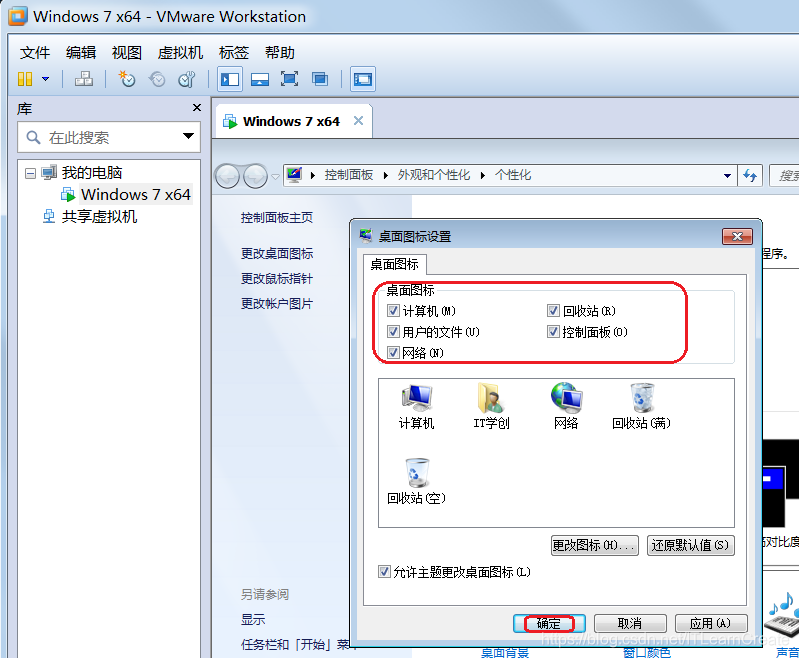
如果在没有安装VMWareTools的情况下,虚拟机和宿主机之前是无法进行共享的,如果鼠标焦点切换到了虚拟机内,则只能在虚拟机范围内移动(如下图的红色框内),要想回到宿主机内需要同时按下Ctrl+Alt来进行切换。

VMWareTools的作用:
1.自动捕获和释放鼠标光标:VMware Tools 可以使鼠标在宿主机和虚拟机之间无缝穿梭,使得操作虚拟机就像管理一个应用程序窗口一样。
2.主机与客户机文件系统之间的共享文件夹
3. 在主机和客户机之间或者从一台虚拟机到另一台虚拟机进行复制和粘贴文本、图形和文件操作。,也可以支持鼠标拖拽的方式在宿主机和虚拟机之间共享文件
4.使虚拟机的桌面大小(分辨率)可以随VMWare窗口大小改变而改变。
5.同步虚拟机和主机的时间.
6. 改善网络性能。
二、安装VMWareTools
选择主菜单“虚拟机->安装VMWare Tools…”
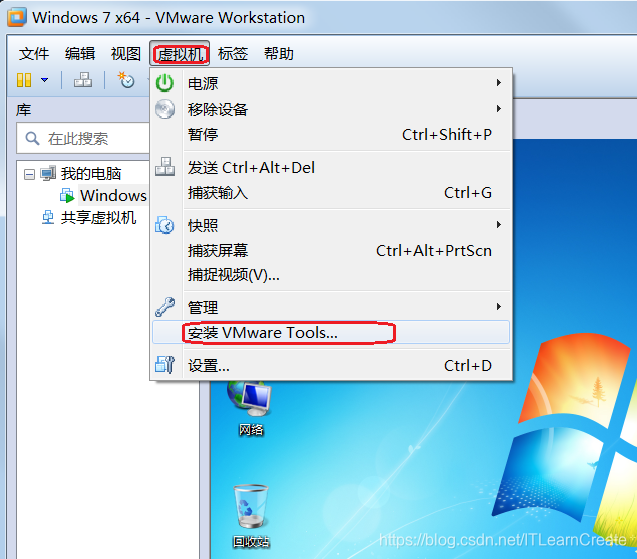
这时会在虚拟机的“DVD驱动器”中加载VMWare Tools的安装光盘
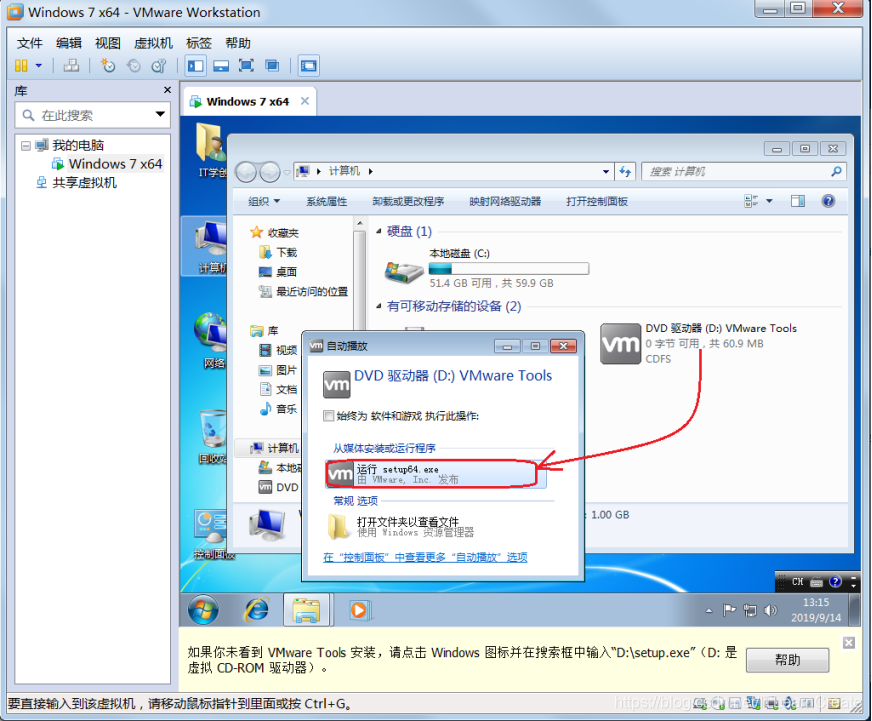
点击“自动拖放”窗口中的“运行setup64.exe”进行安装,也可以打开DVD驱动器,运行里面的setup64.exe
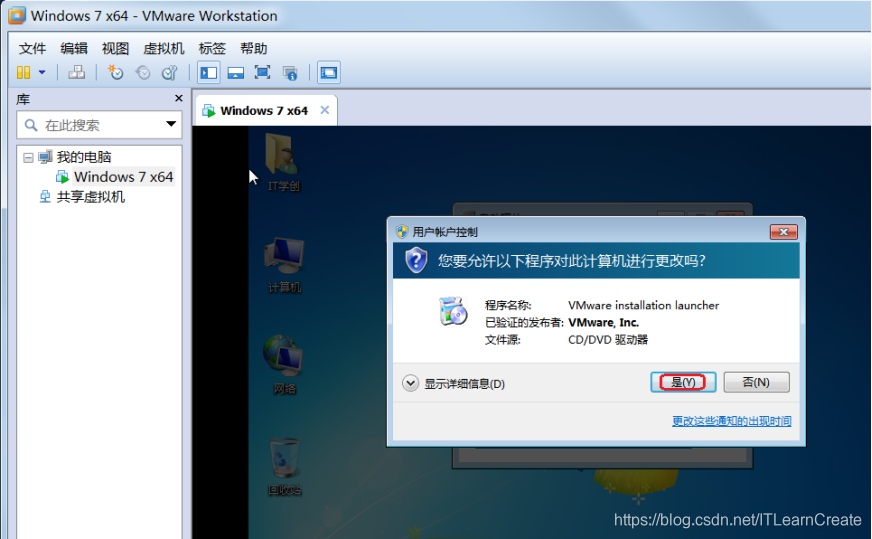

选择默认的“典型安装”
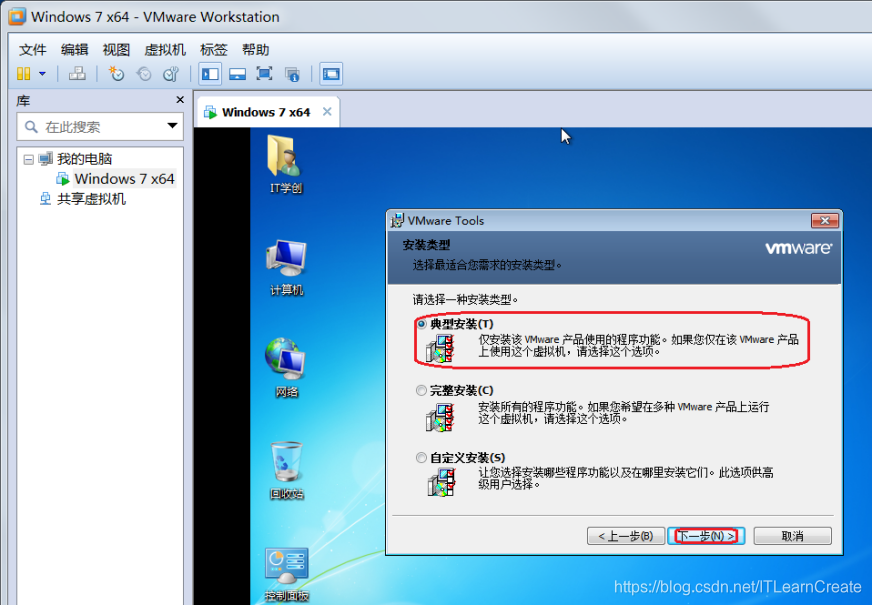

等待安装完成


安装完成后需要重启虚拟机,点击“是”重新启动

安装Win7旗舰版64位sp1
1.Win7 sp1的作用:
Win7 sp1是针对win7发布的一系列补丁的集合,是把以前Windows7出现的问题打包解决,一次性把Windows7系统的使用水平都提高了新的水平。这样就相当于是SP1一安装就自带补丁集,有效的减少了漏洞。
2.安装Win7 sp1
安装方式有两种,一种是可以在“控制面板->系统和安全->Windows Update->检查更新”
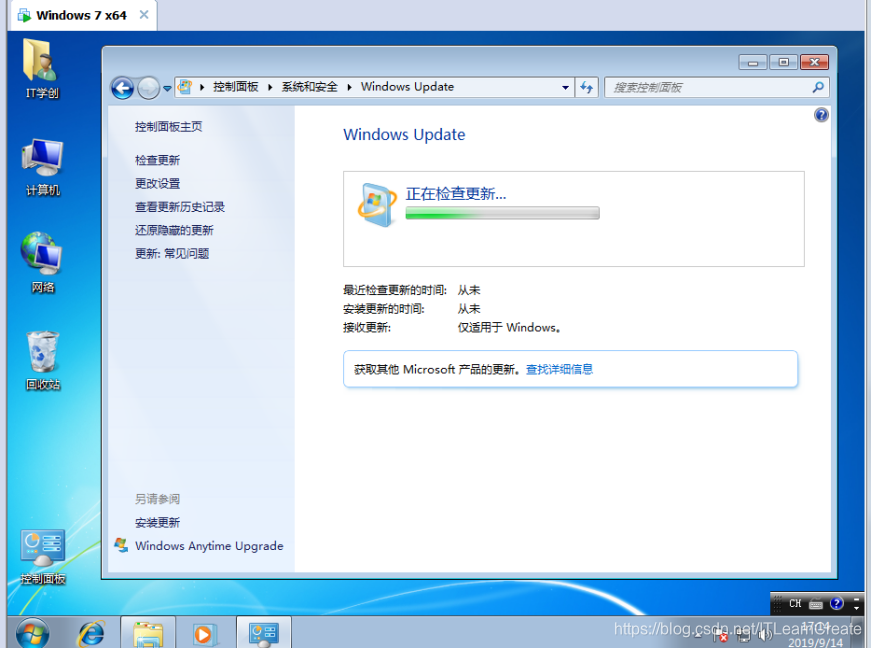
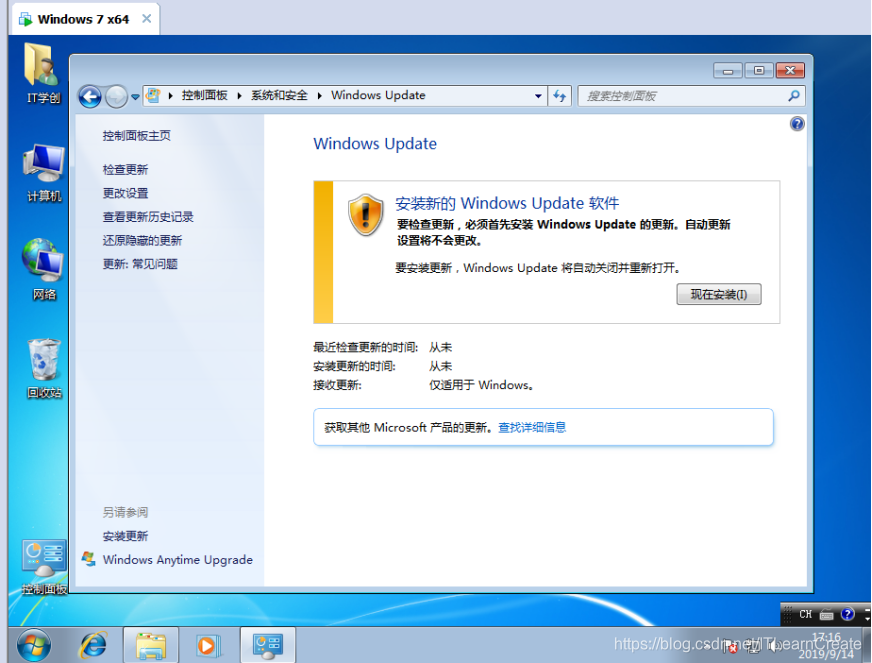
另外就是通过离线的sp1安装包进行安装
下载地址 https://pan.baidu.com/s/1yAmXbdRnbsOvR5WQE0IRnA
安装过程如下:
把windows6.1-KB976932-X64.exe从宿主机拖动到虚拟机中(比如虚拟机的桌面)
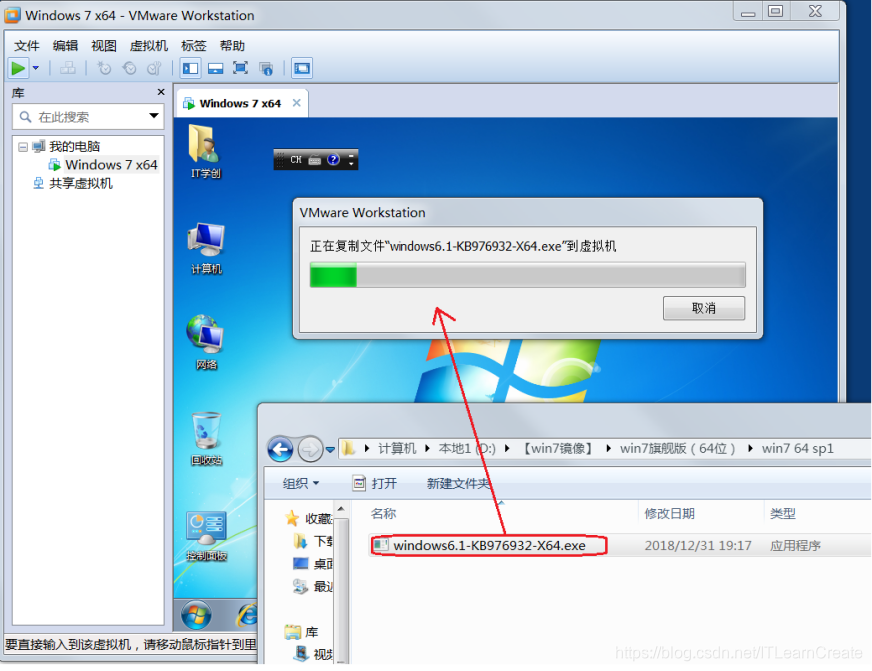
双击桌面上的windows6.1-KB976932-X64.exe进行安装

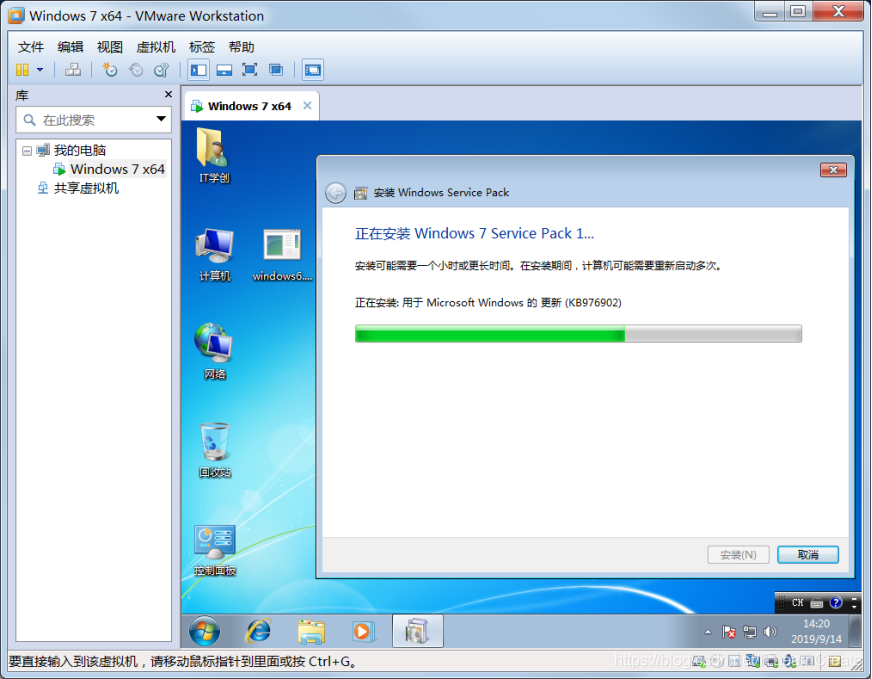
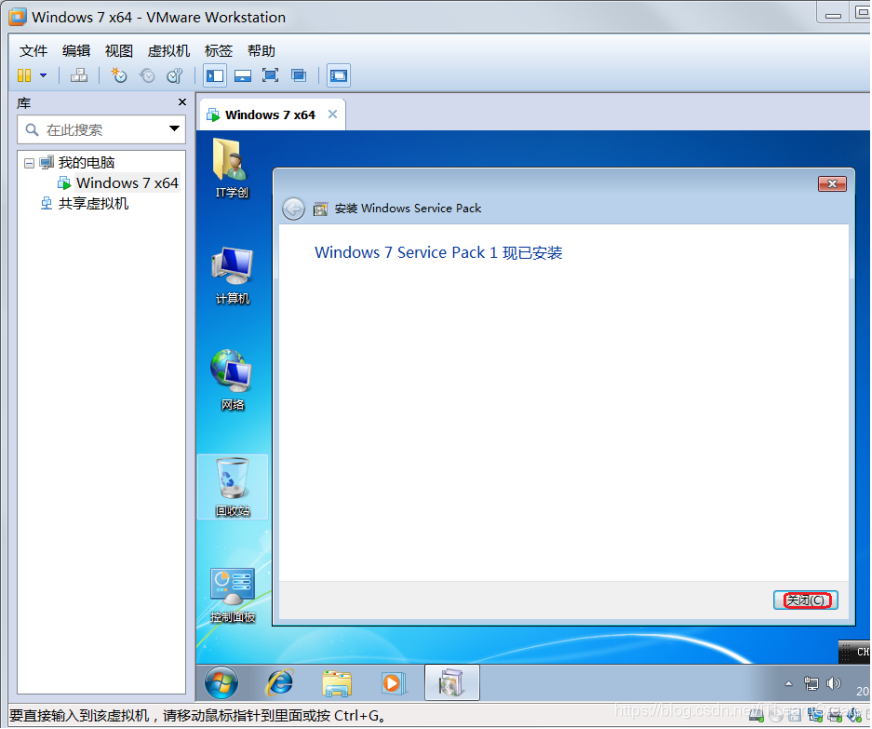
安装结束后右击“我的电脑->属性”,如果可以看到Service Pack1字样表示sp1安装成功。
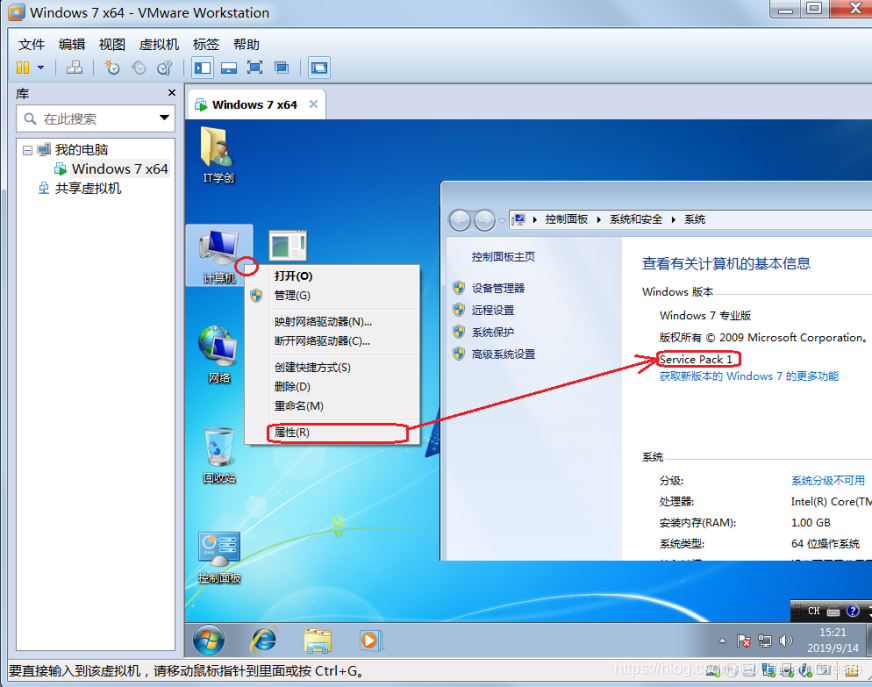
也可以通过“开始->搜索->winver”,搜索到后点击上面列表中的winner或回车来进行查看
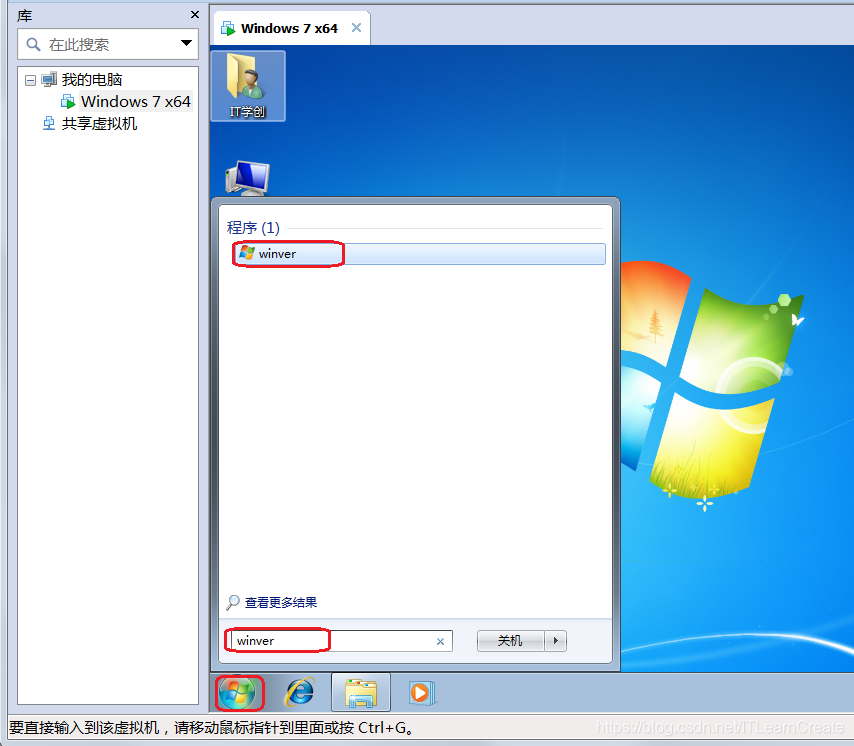
或“开始->附件->运行”或同时安装下Win+R组合键打开运行
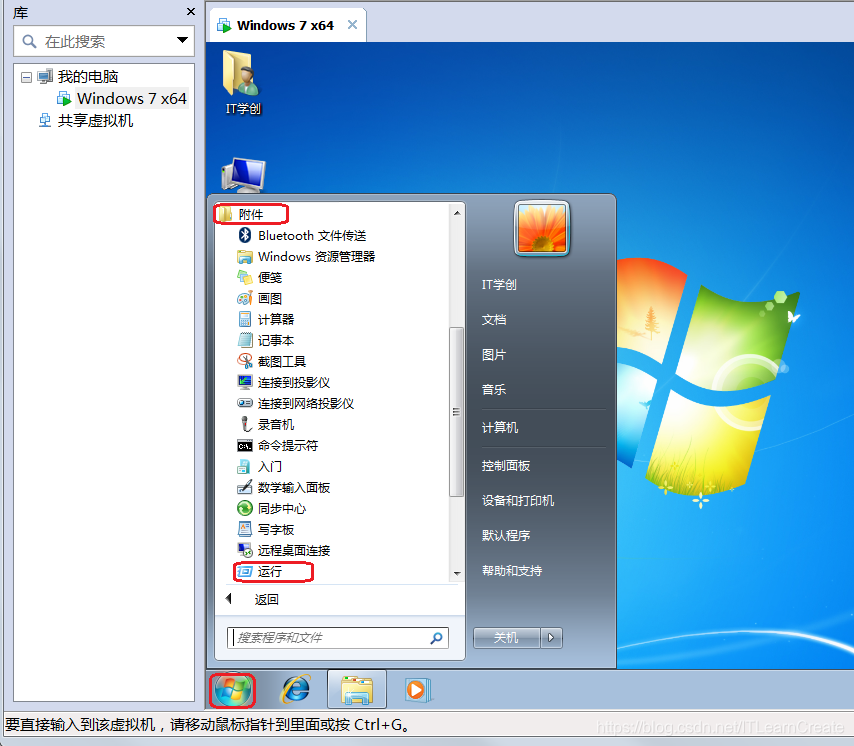
输入winver,确定;
如果查看win7版本,显示内部版本是7601:Service Pack 1,说明已经安装了win7 sp1。
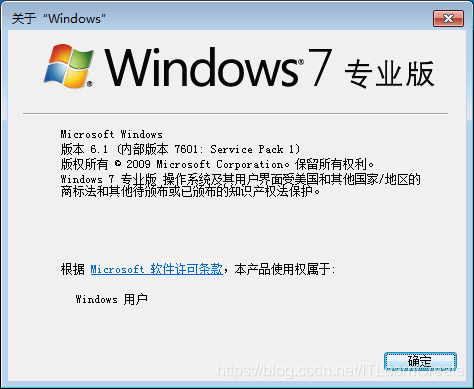
另外在“控制面板->程序->查看已安装的更新”也可以看到sp1的安装记录
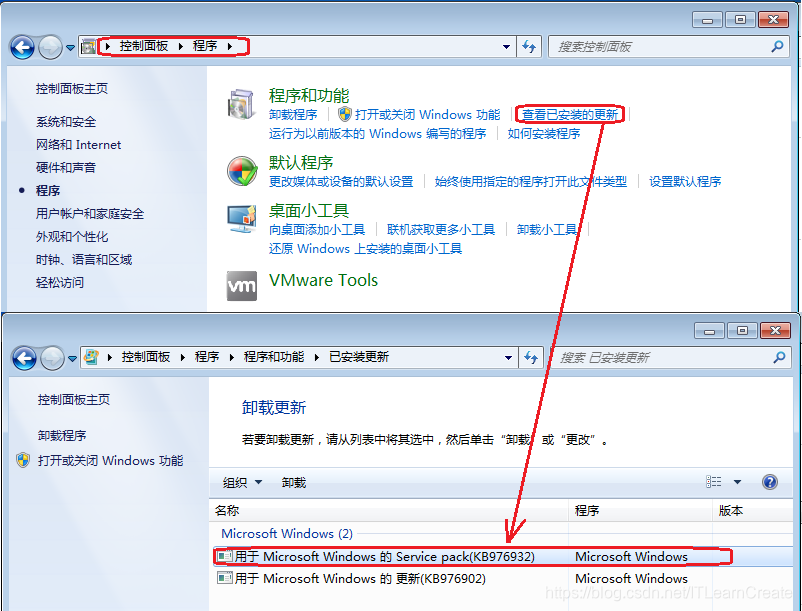
其中KB976932就是win7旗舰版sp1的内部版号。







 本文介绍了如何在VMWare上安装Windows 7旗舰版64位,包括自动安装过程、设置虚拟机、安装VMWare Tools以及升级到SP1。安装VMWare Tools可以实现鼠标无缝切换、共享文件夹等功能,提升虚拟机性能。
本文介绍了如何在VMWare上安装Windows 7旗舰版64位,包括自动安装过程、设置虚拟机、安装VMWare Tools以及升级到SP1。安装VMWare Tools可以实现鼠标无缝切换、共享文件夹等功能,提升虚拟机性能。
















 1034
1034

 被折叠的 条评论
为什么被折叠?
被折叠的 条评论
为什么被折叠?








